快速申请商标的方法 网上注册商标完整流程
本人在前面8月份替一家公司进行了商标自助申请 , 把在申请过程中遇到的问题和申请步骤及方法在这里分享给各位网友 , 大家如果觉得有用 , 请大家点赞支持 , 再次感谢大家 。
首先 , 大家接触这个不是很多 , 就认为这个很复杂 , 其实就是一些懂的人玩的一些套路 , 不懂人出钱买服务 , 我就通过此文章分享我在商标注册的过程中详细步骤 。
一般代理大家在请代理公司注册费用基本上都在1000左右一个类目 , 对于一般企业都还是可以接受 , 个体商户支付这么多确实不划算 , 官网申请受理商标注册费分:纸质申请收费标准和接受电子发文的网上申请收费标准两个 , 收费如下:
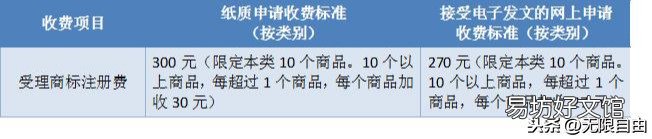
文章插图
官方注册商标费用
商标注册申请流程如下:

文章插图
商标注册流程
一、安装证书分两种情况:(但是都要操作安装证书软件操作这一步)
1、持有电子营业执照的商标申请人 使用电子营业执照登录
2、非持有电子营业执照的商标申请人 申请“商标数字证书-软证书”
1、打开 国家知识产权局商标局 中国商标网 地址:
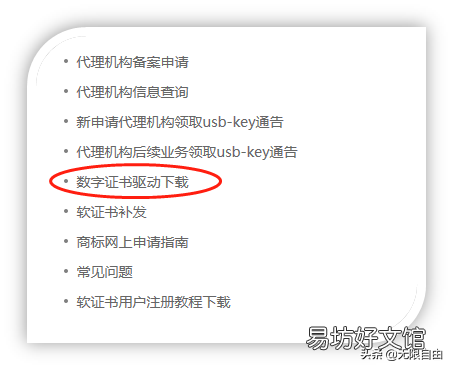
文章插图
下载数字证书
进入页面就可以看到对应的驱动下载:
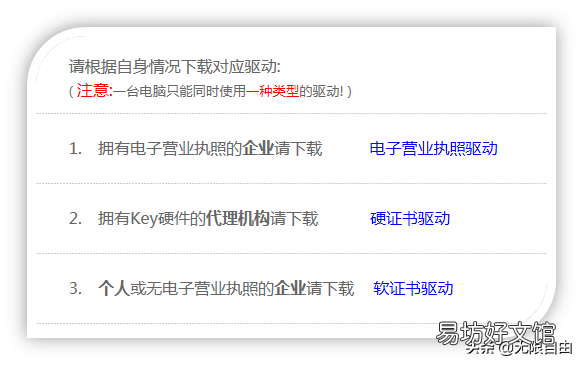
文章插图
【快速申请商标的方法 网上注册商标完整流程】选择下载证书类型
有电子营业执照U盾的就选择第一个下载 , 没有就选择第三个下载 。只能选一种类型安装 , 不能安装两种类型 。
下载完成之后是一个压缩包 , 双击打开 , 再直接双击压缩包内的文件名称(工商软证书客户端驱动_v3.1.11.exe)就可以开始安装 。我这里采用软证书演示 。

文章插图
打开下载的压缩包
安装过程可能会有以下提示:
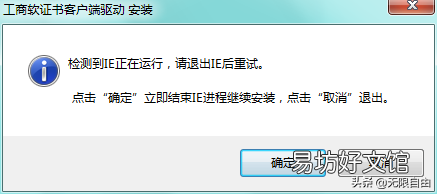
文章插图
IE运行提示信息
这是我们在使用IE浏览器或者部分软件开启了IE模式浏览 , 点击确定就可以关闭浏览器 , 继续安装 , 直至安装完成 。
注意:商标注册申请只能通过IE浏览器 , 或者部分国产浏览器支持兼容IE模式进行相关操作 。Chrome浏览器不能使用 , 因为不能读取安装的软证书信息 。
二、用户注册1、网站地址:http://wssq.sbj.cnipa.gov.cn:9080/tmsve/
2、如图所示右下角位置选择:
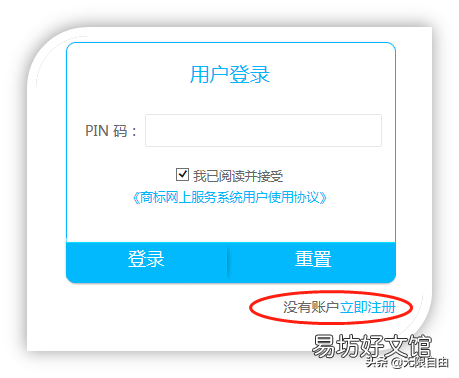
文章插图
用户注册
直达链接:http://wssq.sbj.cnipa.gov.cn:9080/tmsve/yhzc_getAdvice.xhtml
滚动网页到最下方就有三个选项 , 选择中间一个申请 , 进入下一步 。
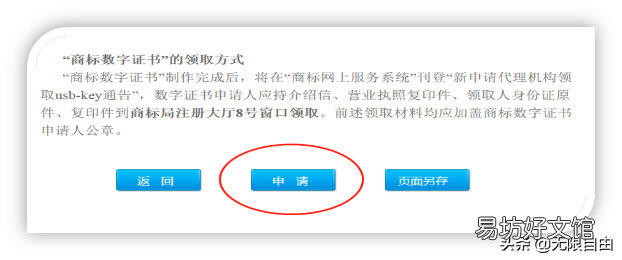
文章插图
选择申请
打开资料填写页面 , 如下图:

文章插图
填写信息
里面的内容全部都要填写 , 主要说一下主体资格证明文件 , 这个一般采用营业执照加盖单位公章 , 彩色图片扫描之后转换为PDF文件进行上传 , 上传注意文件不能超过2M大小 。提交之后就会生成一个激活码 , 这里可以保存也可以不保存 , 后面审核之后邮件也会给你发送一份 。说明:营业执照盖公章最好在空白位置 , 不能遮挡重复 , 不然提交审核就会有下面的提示:
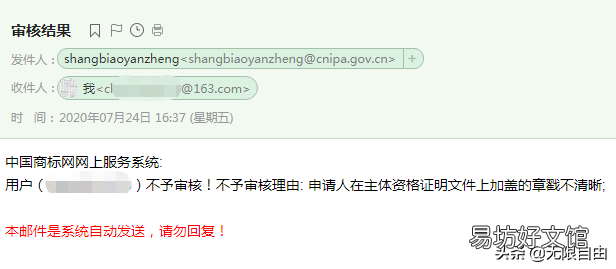
文章插图
审核失败
然后又只能重复操作 , 重新注册一次 , 每次注册都要审核之后才能算注册成功 , 并且之前使用的用户名在第二次注册不能使用了 。
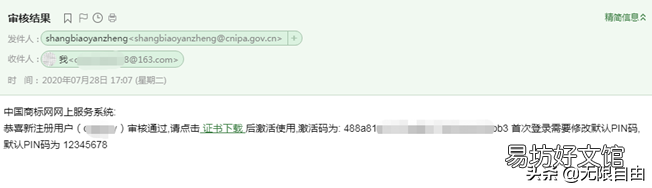
文章插图
审核成功
再次提交审核 , 审核之后就会有注册用户成功 , 然后发送注册审核邮件 , 这里就有证书下载链接 , 激活码 , 默认PIN码 。点击证书下载几个字的链接如下图:
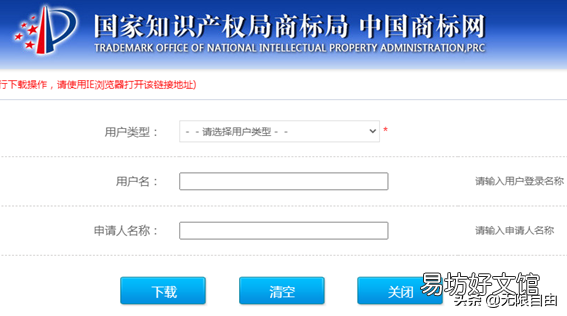
文章插图
下载证书
这里用户类型选择网申用户 , 输入当时申请的用户名和申请人名称 , 点击下载即可安装软证书 。注意 , 重复下载软证书PIN码会修改为默认12345678 , 必须再次修改才能登陆系统 , 别问我为什么知道 , 因为我写教程重复下载了就知道了 。

文章插图
下载证书成功
到这里就成功注册用户 , 并且安装了软证书 , 软件安装和注册用户告一段落 。
登陆系统 , 还有一步关键步骤 , 修改默认PIN码 , 并且是必须修改:
打开修改PIN码页面:http://wssq.sbj.cnipa.gov.cn:9080/tmsve/main/pinUpdate.jsp
选择网申用户填写注册信息 , 进行校验:

文章插图
输入信息校验
校验成功 , 进入PIN码修改页面 , 输入默认PIN码:12345678 , 然后下面重复输入你使用的PIN码 , 不限制数字、字母 , 最好设置字母数字组合 。点击修改即可完成PIN码的修改 。
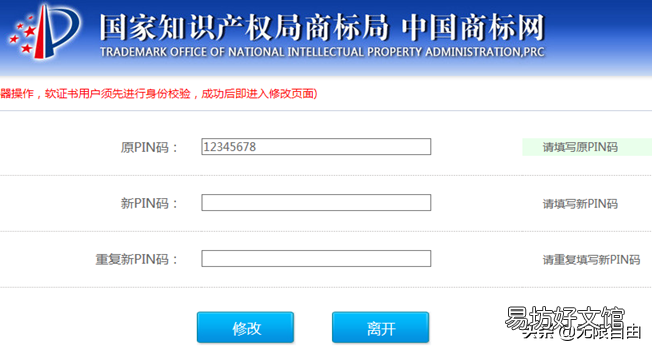
文章插图
修改默认PIN码
三、注册申请首先请确认:商标网上申请的接收时间为法定工作日、节假日(除国庆、春节七天长假及系统维护日外)的 08:00至20:00 。不在此时间段不能申请 。
在首页(http://wssq.sbj.cnipa.gov.cn:9080/tmsve/)输入PIN码直接登录系统 。
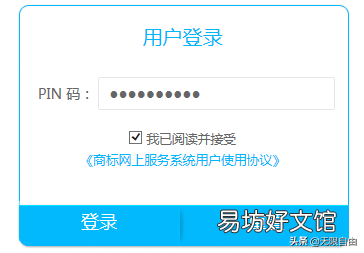
文章插图
输入修改后的PIN码登陆
登陆之后就会有一个网上申请承诺书和用户使用协议需要依次点击下一步和我接受才可以关闭继续 。
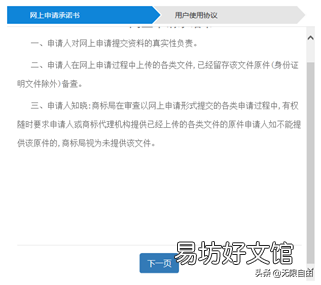
文章插图
下一页
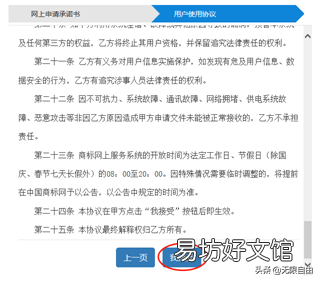
文章插图
我接受
开始商标注册申请:
1、点击左边栏目的“商标注册申请-注册申请”两次点击就会出现右边栏目的信息 。
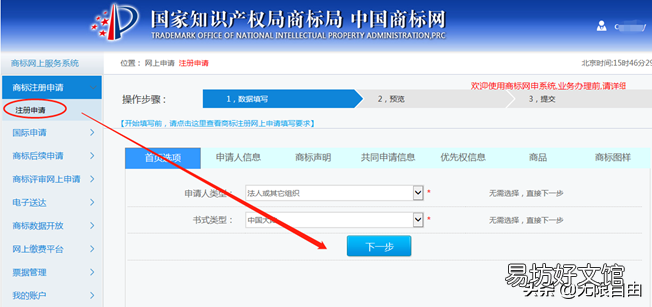
文章插图
申请第一步
2、下一步填写申请人信息 , 这里要验证统一社会信用代码 , 也就是营业执照上面的三码合一 , 输入之后点击校验 , 校验通过之后才可以下一步 。

文章插图
申请第二步
3、商标声明【商标由中文*** , 拼音/英文***及图案构成 , 无特殊含义 。】我参考了阿里云的商标注册说明 , 建议不要使用颜色组合进行商标申请 , 用黑白申请 , 以后使用的颜色都归黑白商标所有权 。

文章插图
申请第三步
4、下一步 , 是否共同申请 , 这里自己确定是就要添加申请人 。
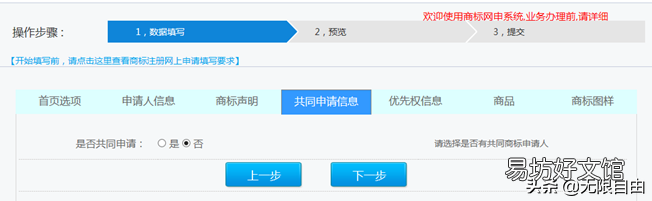
文章插图
申请第四步
5、优先权信息 , 要优先权就要提供证明文件 , 比较复杂 。
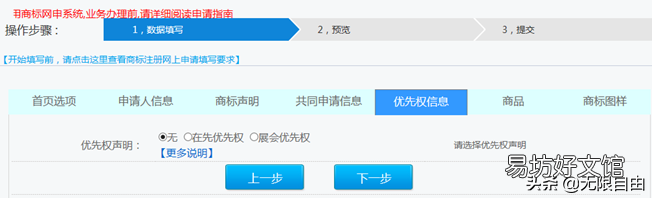
文章插图
申请第五步
6、商品 , 这里其实就是选择你的商标准备注册的类目 , 总共45个类别选择 , 你选择与你注册相符的类目 。
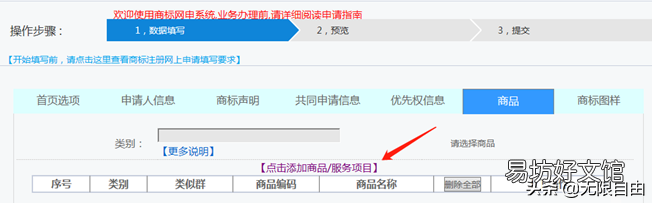
文章插图
申请第六步
【点击添加商品/服务项目】在新页面选择 , 红色椭圆框里面的主类别可以点击进去查看详细 , 直至到详细的商品/类别名称 , 选中左边方框 , 然后添加点击上面的添加所选商品 , 就会添加到注册申请页面的商品信息里面去 。
说明:如果一个商标准备申请多个类目 , 就分别选择且一次选择完毕 , 搜索了一下后面相同商标不能添加类别 , 网上资料不代表准确信息 。
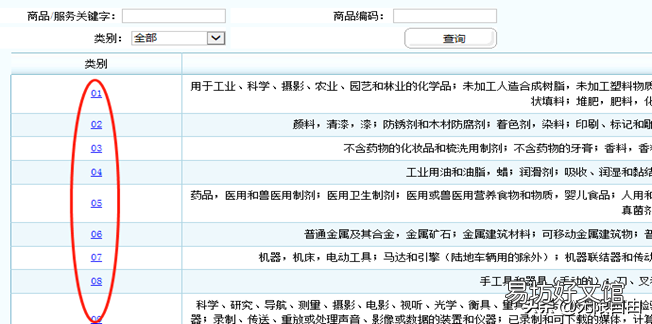
文章插图
选择商标类别
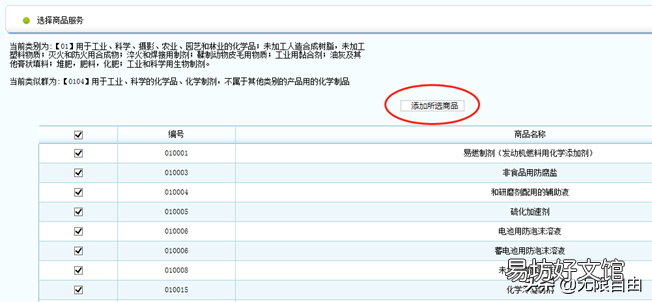
文章插图
选择详细类目
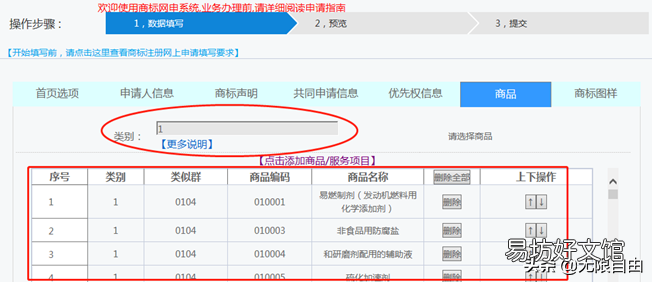
文章插图
7、类别选择完成点击下一步 , 进入商标图样上传页面 。上传商标图片 , 图片只能使用.JPG格式且图样文件大小应小于“200KB”且图形像素介于“400×400-1500×1500”之间 。

文章插图
申请第七步
8、商标图片上传完成 , 点击确认进入填写资料预览页面 。
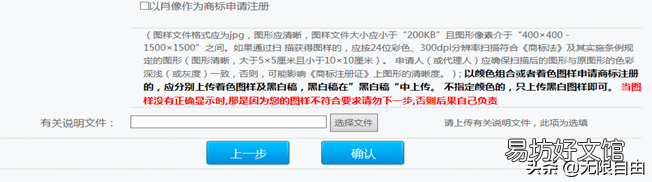
文章插图
申请第八步
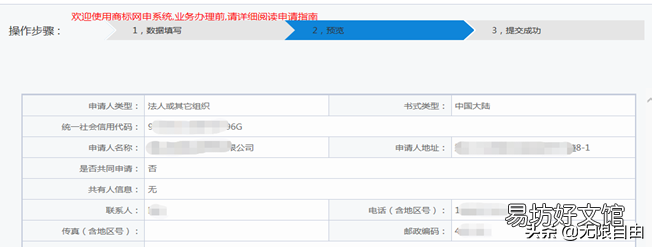
文章插图
再次确认信息
9、预览信息无误之后点击确定输入PIN码验证 , 开始提交 , 提交成功之后就可以返回主页或者继续申请 。

文章插图
申请最后一步

文章插图
10、在我的账户-国内申请管理-选择申请时间起-点击查询 , 就可以看到申请的商标信息 , 在申请当天可以修改信息 , 删除申请等操作 , 之后就不能更新和删除操作了 。
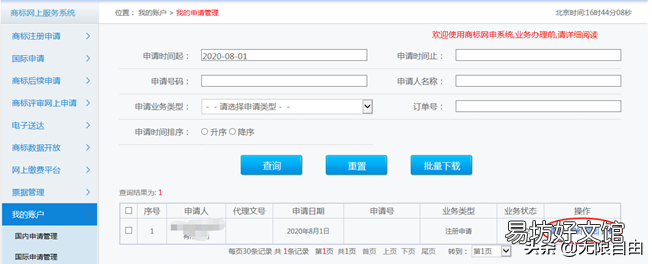
文章插图
11、审核之后就会出现申请号 , 可以下载和查看申请信息 , 这里不能修改任何内容了 。
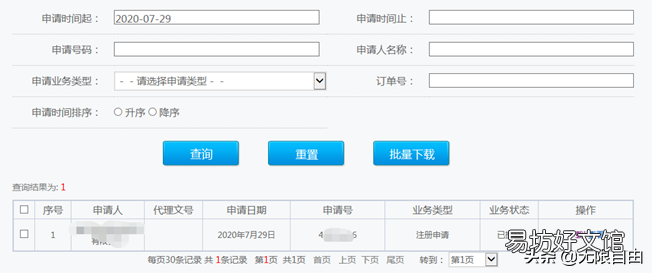
文章插图
12、网上缴费
我的申请还没有达到缴费的情况 , 先写一下查到的资料 。
国家知识产权局关于调整商标缴费流程相关事项的公告(这里调整为缴费通知形式 , 以前是申请就开始缴费 。):
推荐阅读
- 活性炭吸附量如何测定
- 智能家居:传统厂商与新势力的撕裂
- 唐山航达商贸老总是谁
- 拼多多能收藏多少商品
- 松松云平台成为华为云代理商
- 学seo如何入门,新手零基础快速入门教程
- 十大最畅销最火爆的地摊商品 夏天地摊货什么好卖又挣钱
- 科目一快速记忆法 科目一简单记住法
- 高情商的文案句子 有哪些合适的句子
- 开发商不交房政府管吗




